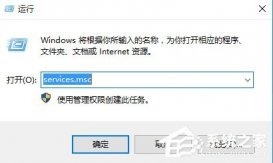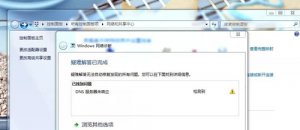DNS转发器是一种DNS服务器特性,它允许DNS服务器将未能解析的DNS查询请求转发到其他DNS服务器进行解析。通常,DNS转发器配置在本地DNS服务器上,它可以帮助本地DNS服务器向其他上游DNS服务器发送未能解析的DNS查询请求,以尝试解析DNS记录。当本地DNS服务器接收到DNS查询请求后,首先会查看自己的DNS缓存,如果缓存中存在相应数据,则直接返回解析结果;如果缓存中不存在,则尝试将DNS查询请求转发到其他的DNS服务器。如果上游DNS服务器也无法解析该域名,则DNS解析操作失败,并将返回错误信息。DNS转发器可以提高DNS解析的效率,并减轻DNS服务器的工作负担,特别是在承载较高访问量的情况下非常重要。
8. DNS转发器
8.1 转发器实验环境说明
为了验证DNS服务器的转发器功能, 我们需要在Server3上安装edu.cn区域的主域名服务器, 并在该服务器上创建该区域的正向解析区edu.cn, 在该区域中创建主机记录 , 将主机域名www.scnu.edu.cn解析到IP地址:192.168.2.10。然后, 在域名服务器Server1上设置转发器, 转发器的地址为Server3的IP地址:192.168.83.203
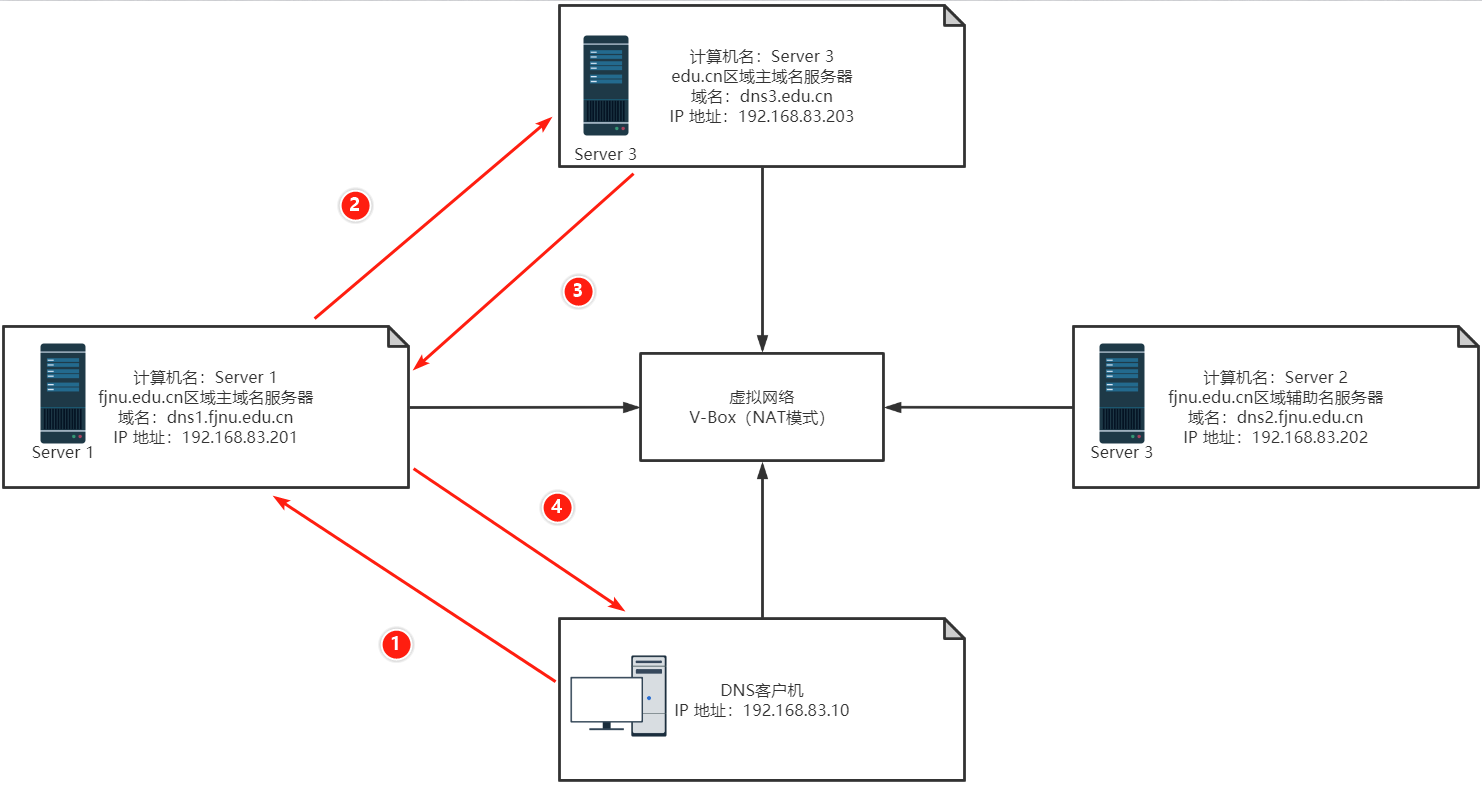
① 当DNS客户机向DNS服务器请求解析www.scnu.edu.cn对应的IP地址时,由于Server1不是www.scnu.edu.cn(edu.cn)区域的授权域名服务器,所以Server1不能直接给出解析结果。
② Server1根据设置的转发器,将解析请求转发给Server3。
③ Server3是www.scnu.edu.cn的授权域名服务器.,能解析到www.scnu.edu.cn对应的IP地址,并将解析结果返回Server1。
④ Server1将将其缓存中记录该解析结果,并将解析结果返回给DNS客户机。由于Server1返回给客户机的解析结果是从其他域名服务器得到的,因此Server1返回给客户机的应答成为非权威应答。
8.2 在Server3上部署DNS服务器
(1)设置IP地址
设置Server3的IP地址为: 192.168.1.203, 子网掩码为: 255.255.255.0。并设置首选DNS服务器地址为:本机IP。
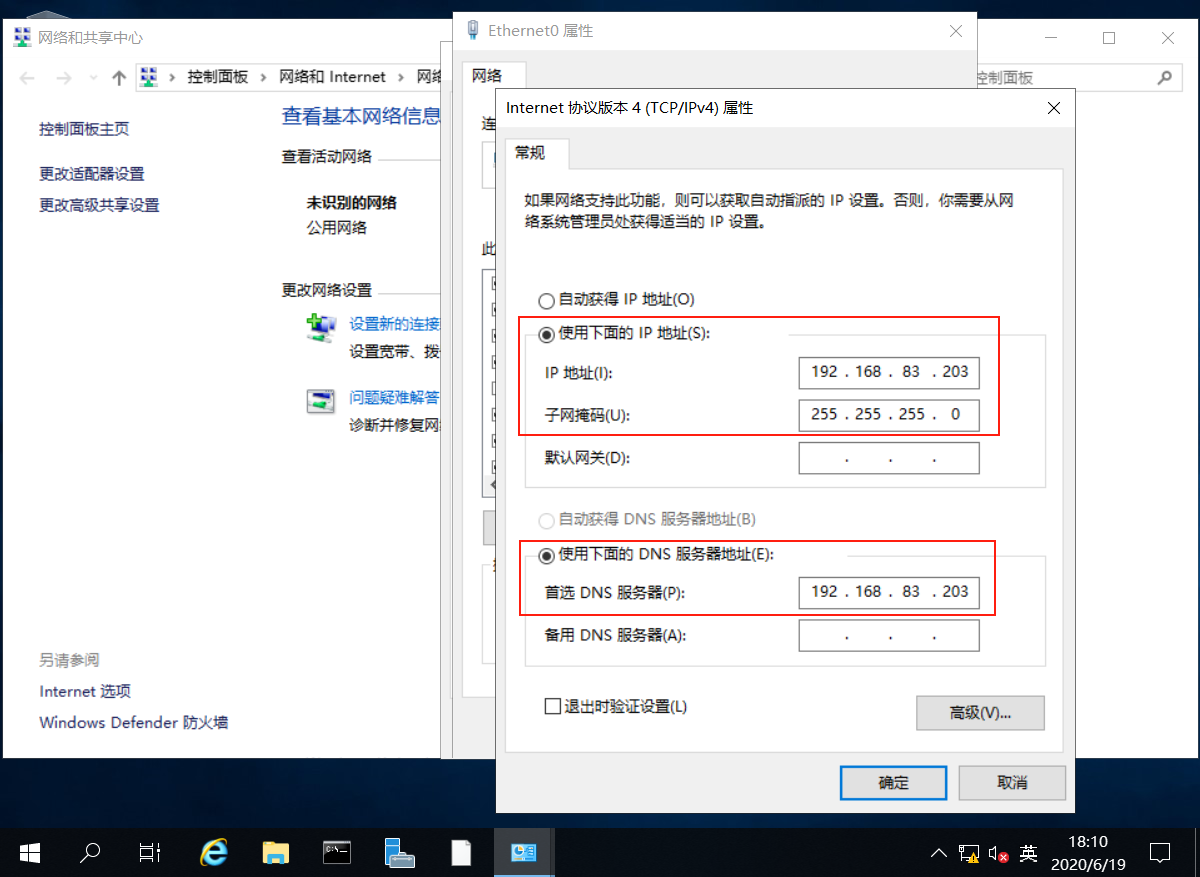
(2)安装DNS服务
具体步骤见【5. 安装DNS服务】一章。
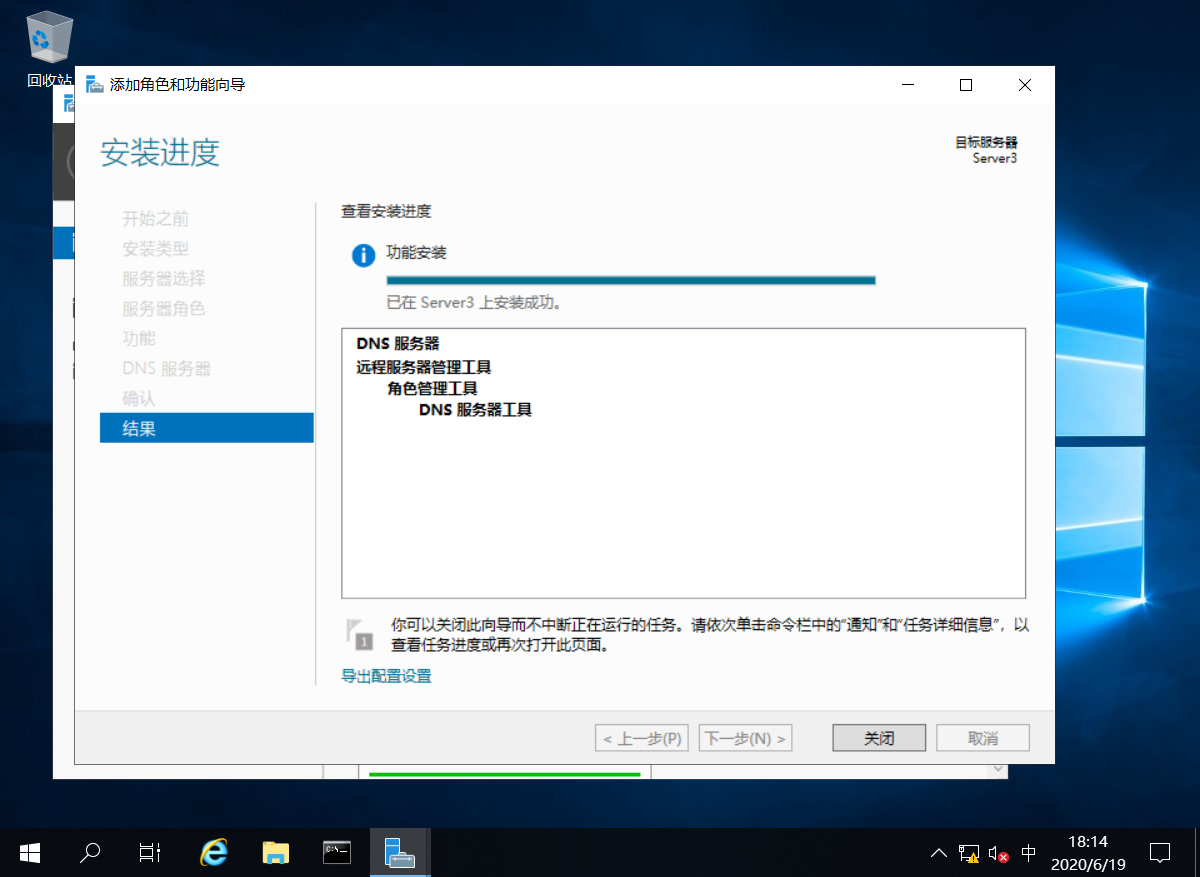
(3)配置DNS正向查找区域
打开【DNS管理工具】, 在左侧的【正向查找区域】上单击鼠标右键, 在弹出的菜单中选择【新建区域】。
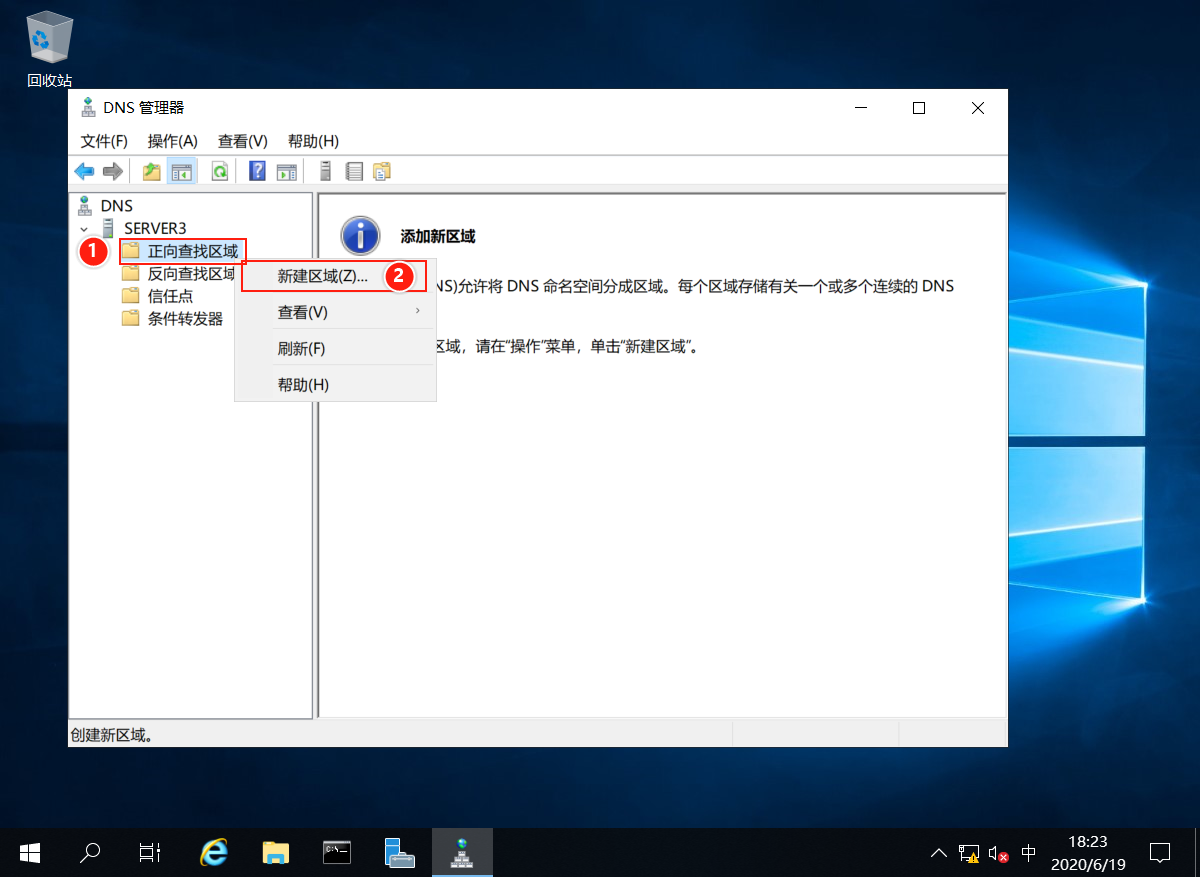
进入【新建区域向导】欢迎界面, 单击【下一步】。
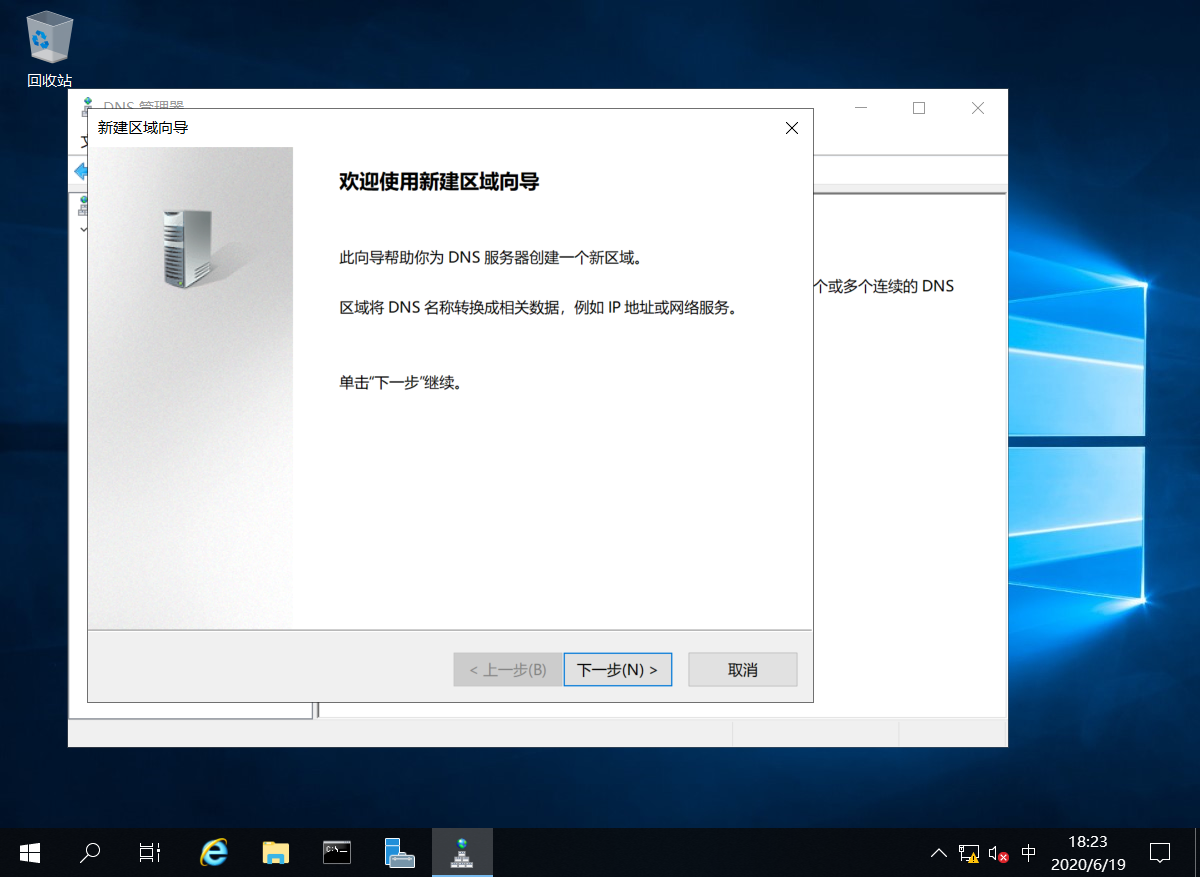
进入【区域类型】选择界面, 选择区域类型为: 【主要区域】。

进入【区域名称】界面, 在区域名称中输入本DNS服务器负责管理的区域名称【edu.cn】。
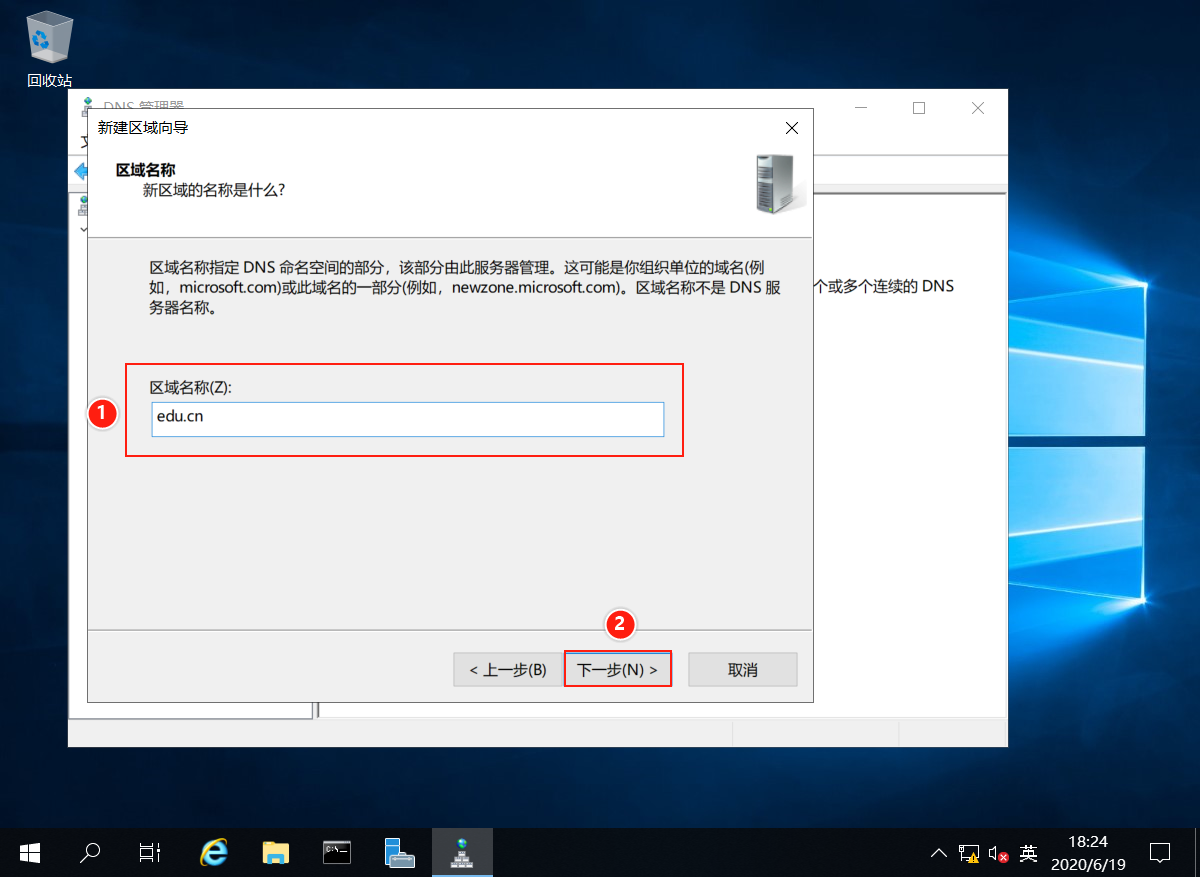
进入【区域文件】界面, 使用默认设置即可。
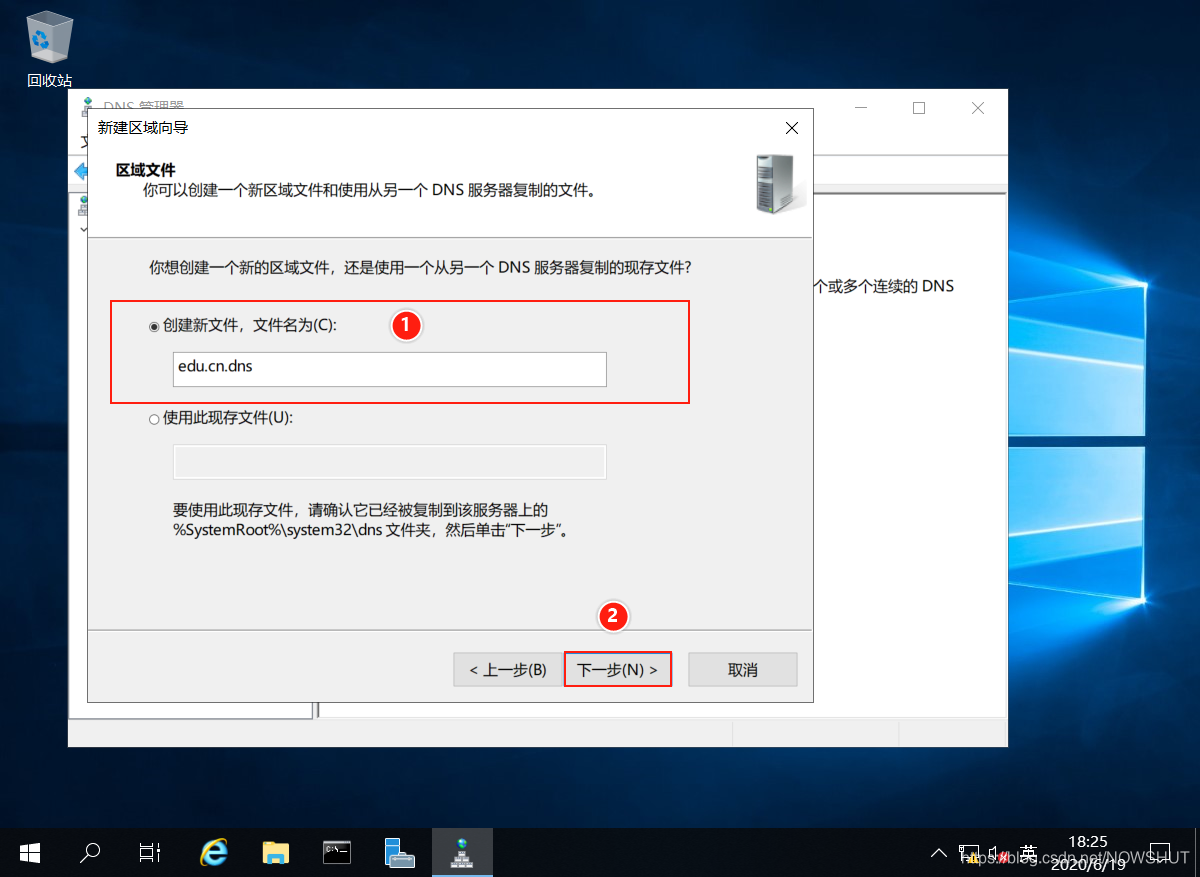
进入【动态更新】界面, 选择最下面的【不允许动态更新】。
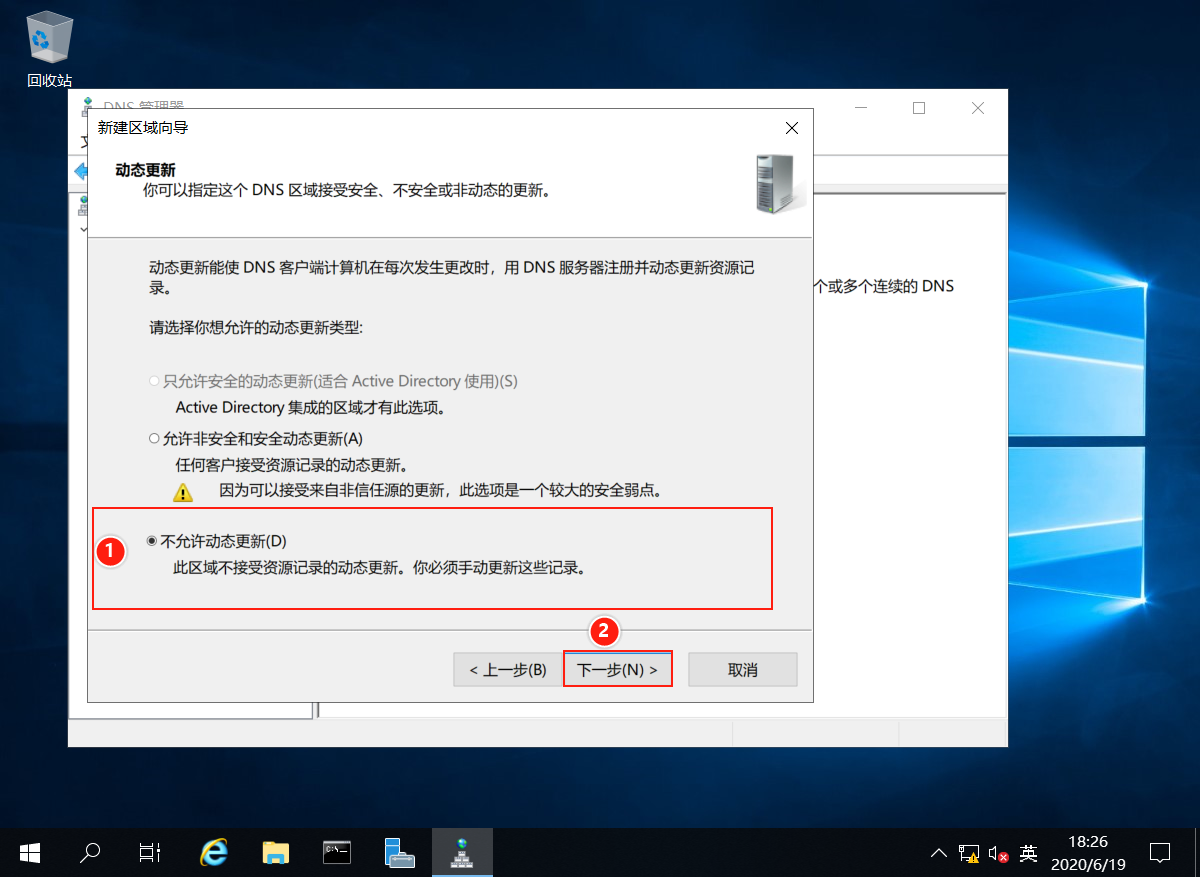
进入【新建区域向导】完成界面, 单击【完成】。
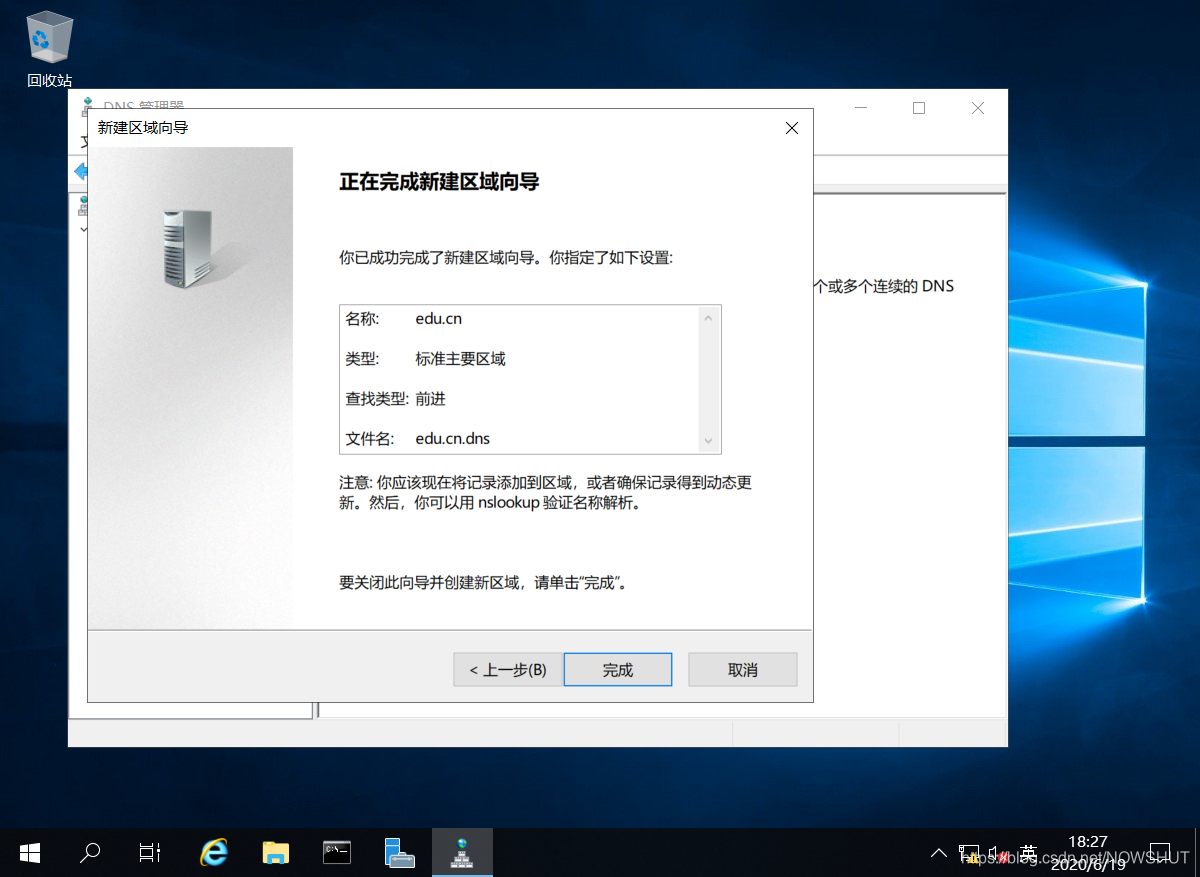
在新建的正向解析区域上单击鼠标右键, 在弹出的菜单中选择【新建主机】。
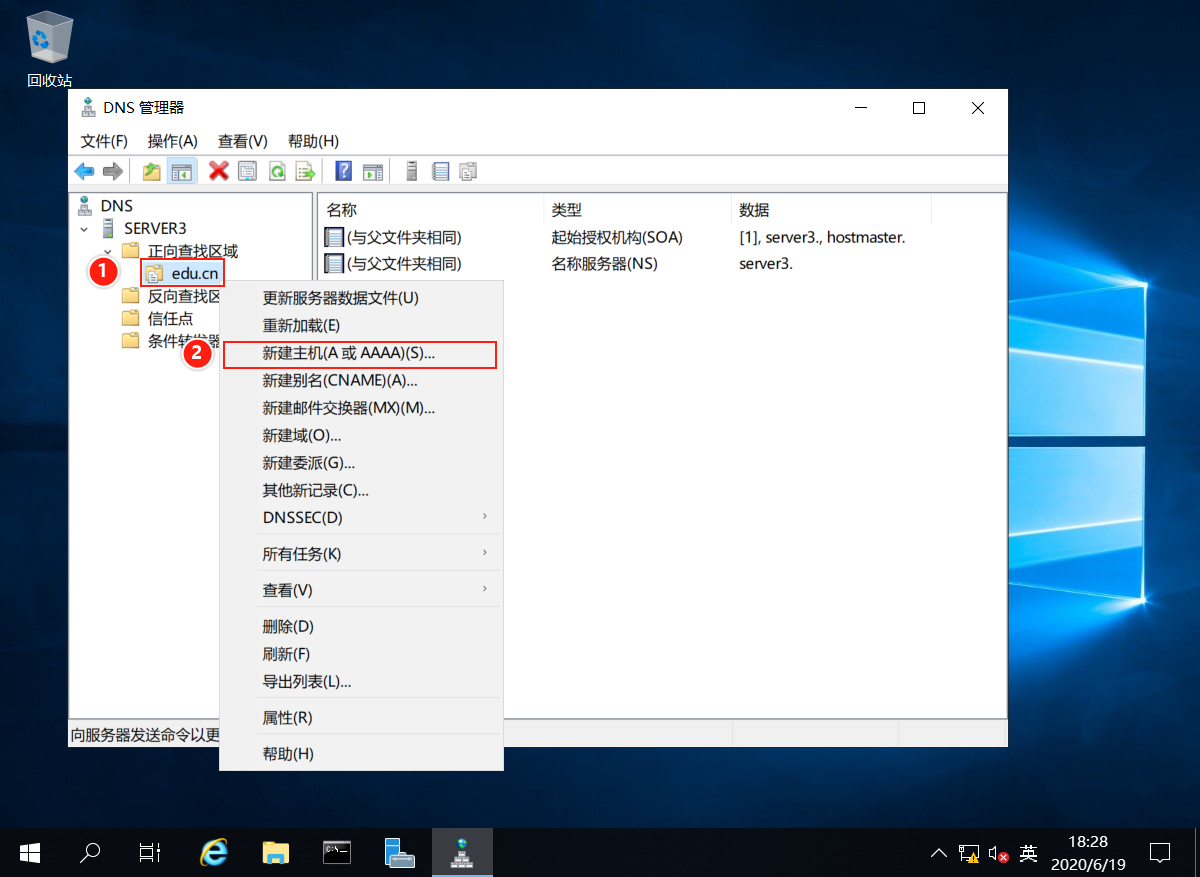
进入【新建主机】界面, 在名称中输入主机名:www.scnu, 在【IP地址】中输入该域名对应的IP地址:192.168.2.10
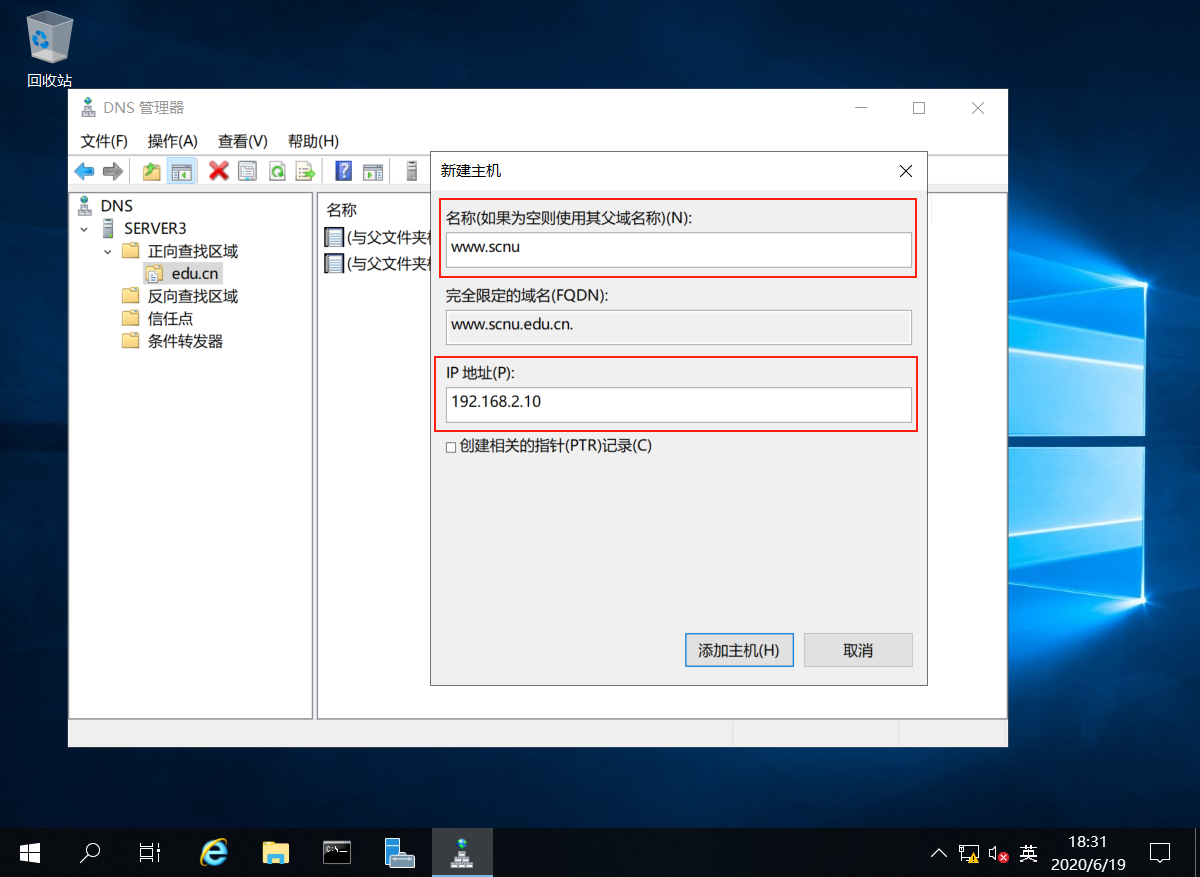
8.3 在Server1上设置转发器
在Server1上打开【DNS管理器】, 单击左侧【Server】, 双击右边的【转发器】。
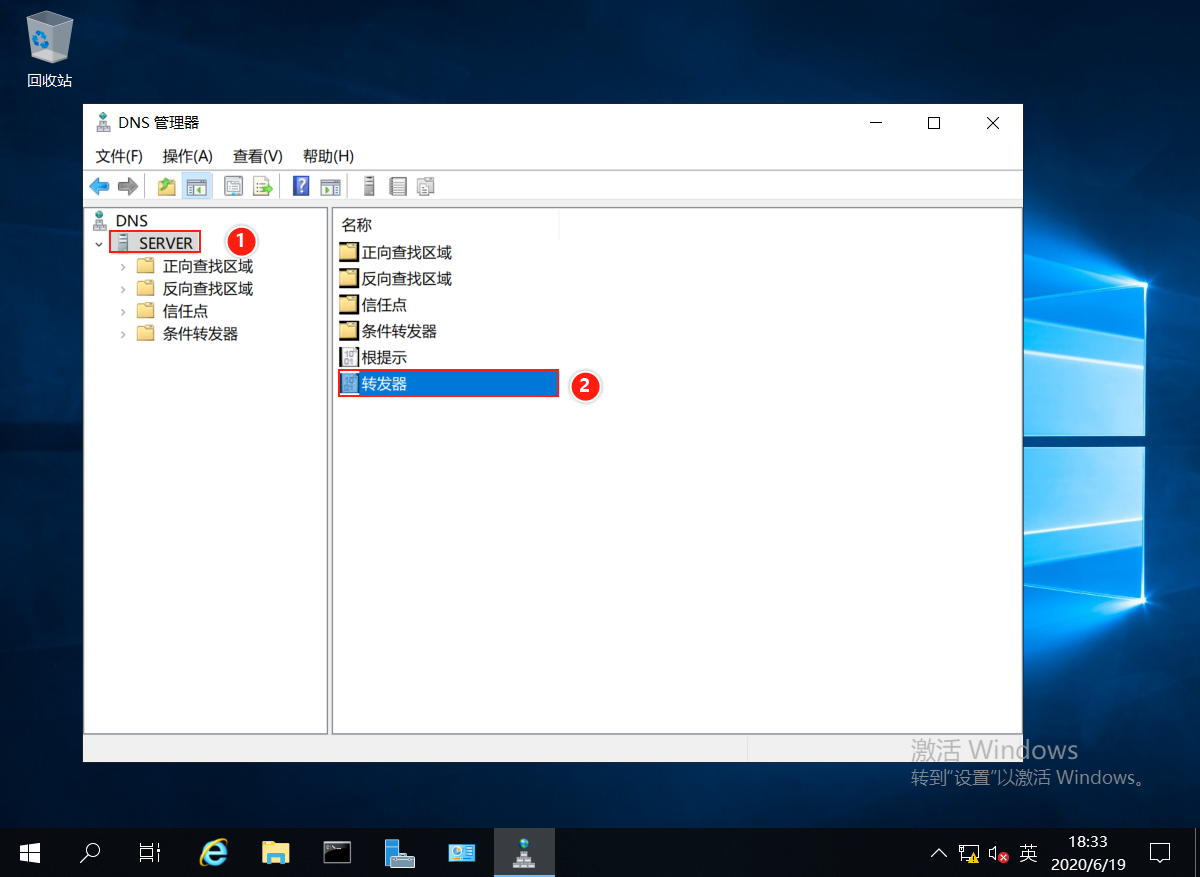
进入转发器设置选项卡, 单击【编辑】。
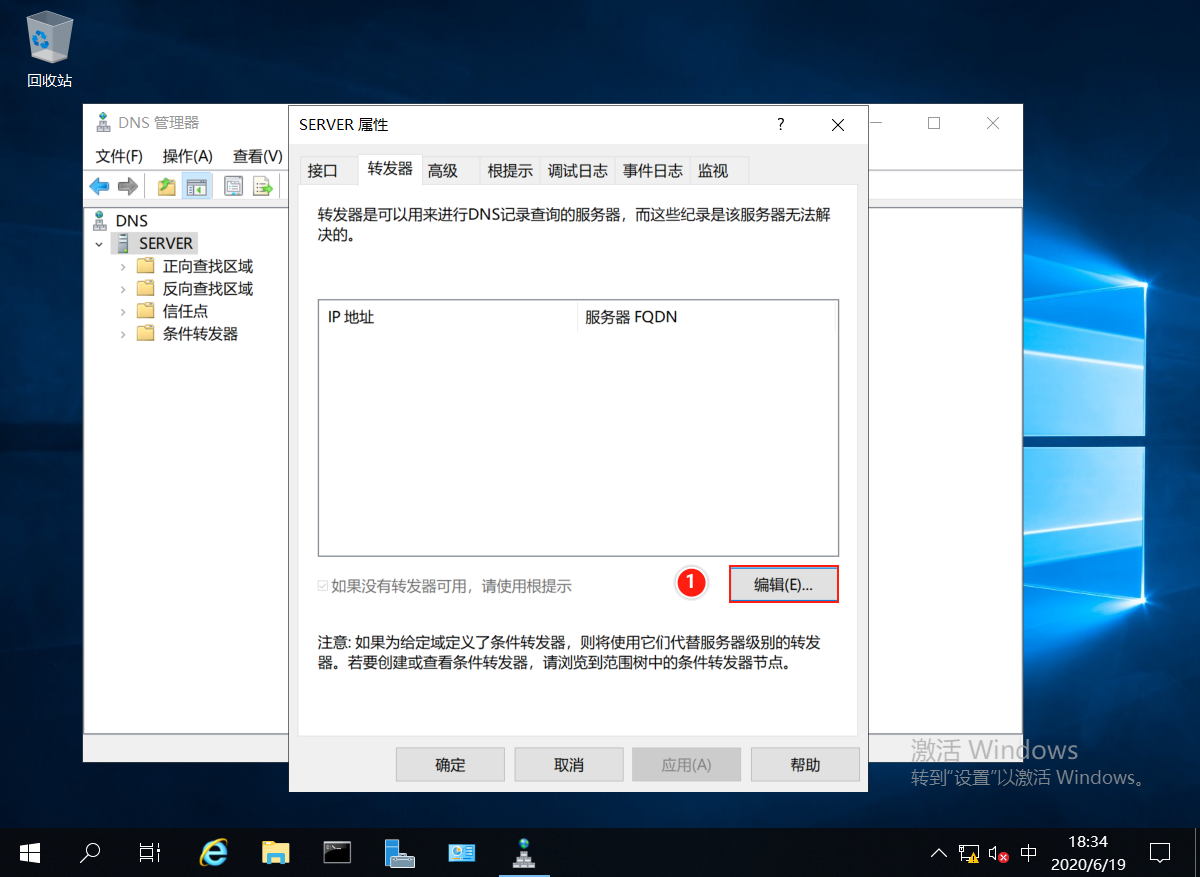
设置转发服务器的IP地址为:192.168.83.203, 单击【确定】。
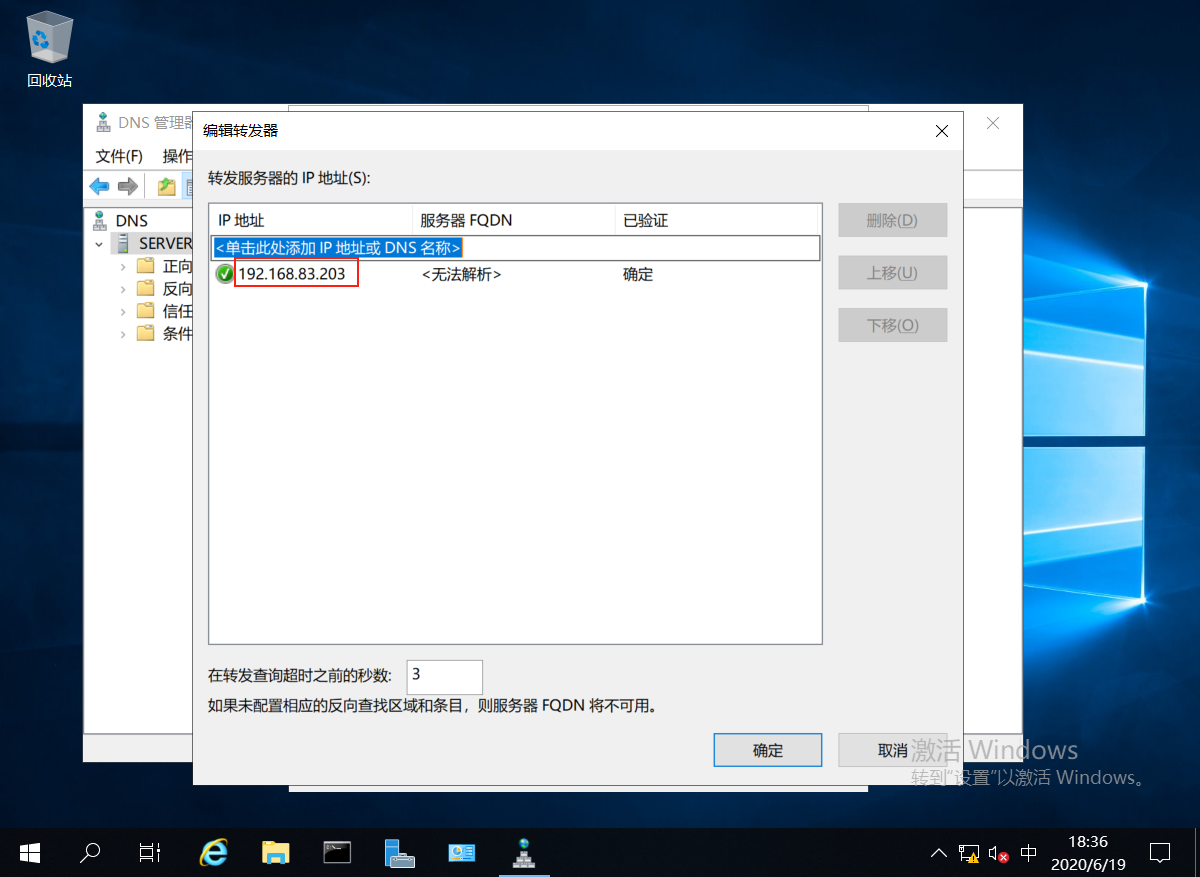
返回转发器设置选项卡, 可以看到我们刚才添加的转发器地址 。
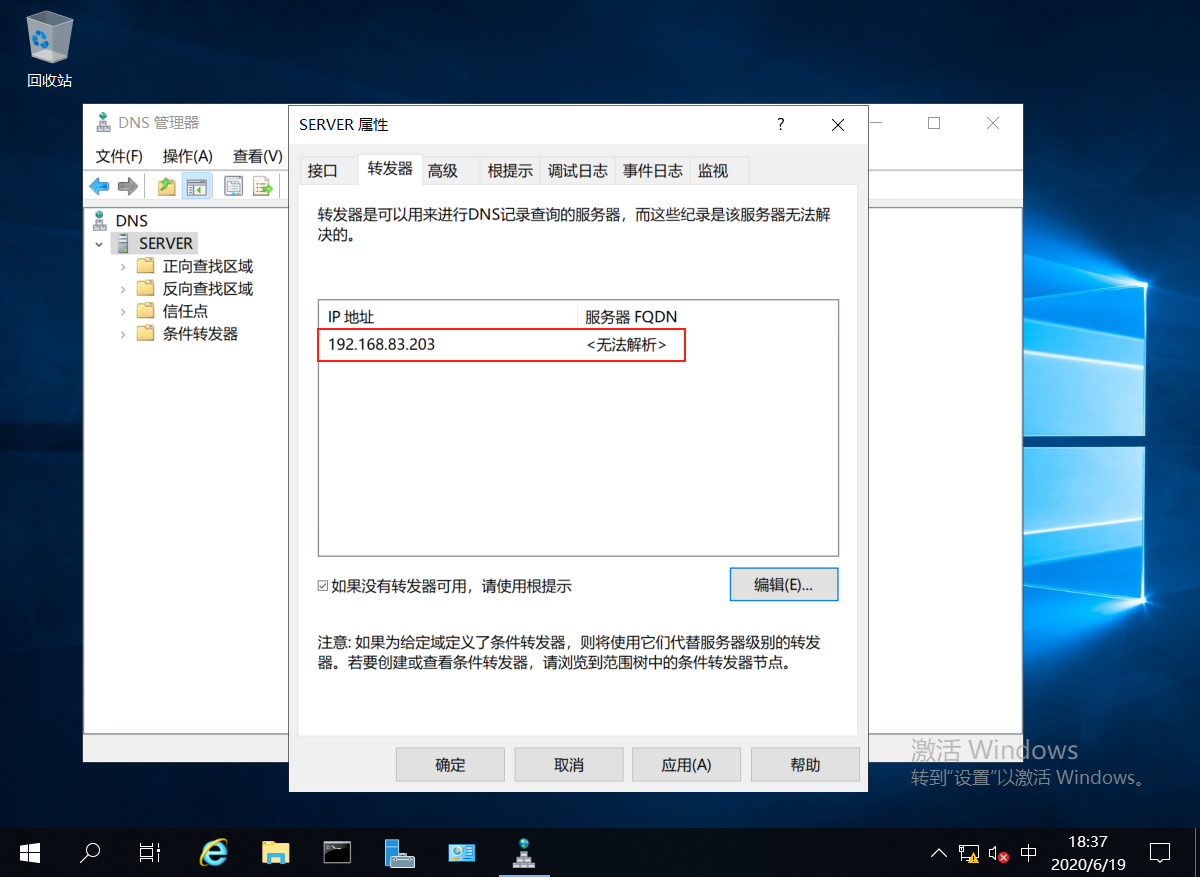
8.4 测试转发器
在Windows 10上使用命令nslookup www.scnu.edu.cn测试转发器是否成功。
结果中出现非权威应答,并出现 www.scnu.edu.cn及其IP地址,说明转发器配置成功。
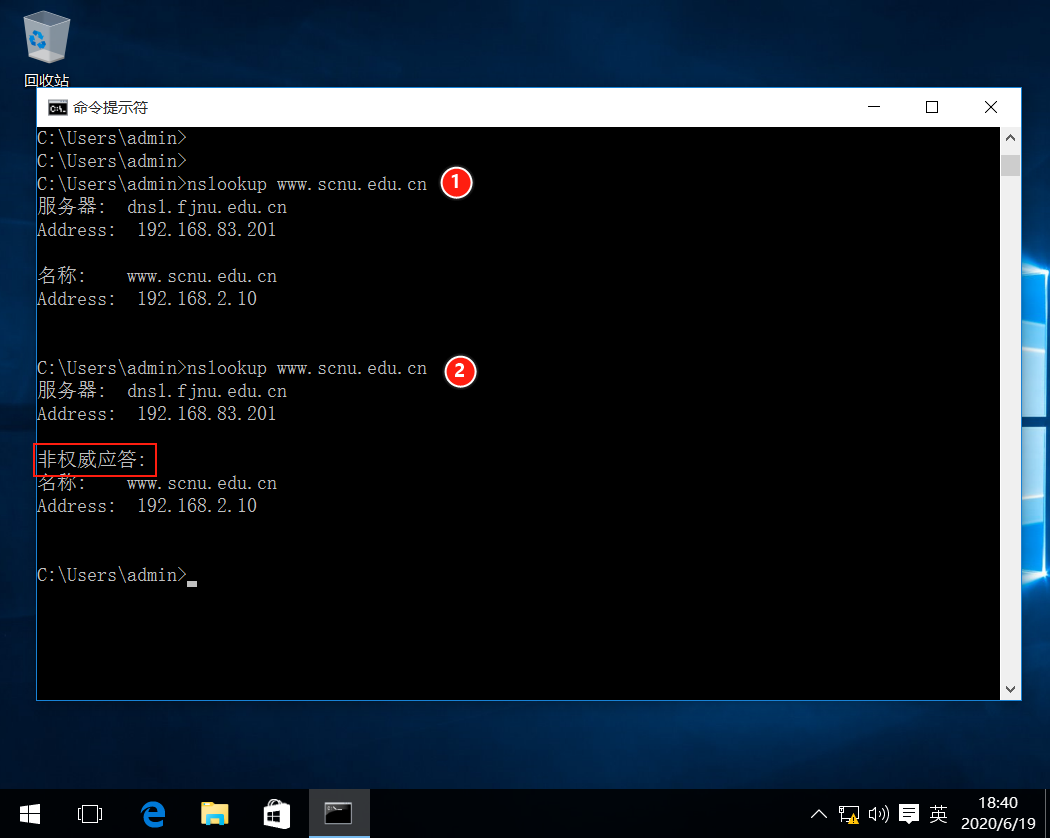
参考资料
Microsoft Docs:Domain Name System (DNS)
到此这篇关于Windows Server 2019 DNS服务器的配置与管理之DNS转发器的文章就介绍到这了,更多相关win2019 DNS转发器内容请搜索服务器之家以前的文章或继续浏览下面的相关文章希望大家以后多多支持服务器之家!
原文链接:https://blog.csdn.net/NOWSHUT/article/details/107718664





![DNS服务器 支持泛域名解析的设置方法 [修正版本] DNS服务器 支持泛域名解析的设置方法 [修正版本]](/images/defaultpic.gif)